▌引言
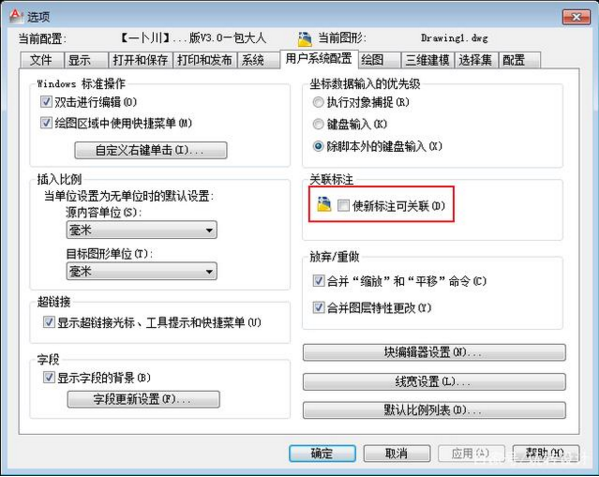
▲此步非常关键、关乎到后期的标注会不会“飞起来”
另外由于布局标注涉及的理论逻辑较多、本文就不再做过多的解释说明了、防止把大家绕晕、仅将重要的设置给大家做个分享。
图文教程
▼
▌布局空间标注样式设置要点
1、新建标注样式
由于布局与模型标注样式设置基本相同、所以可直接以模型样式作为基础样式来新建布局标注样式(不会模型标注样式设置可点击模型标注学习)、如下图所示:
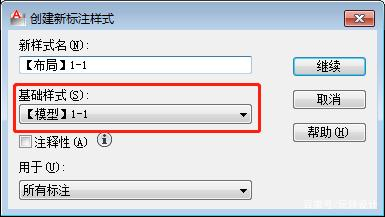
▼▼▼
样式名推荐使用“标注空间+出图比例”形式命名、以下为动画演示:
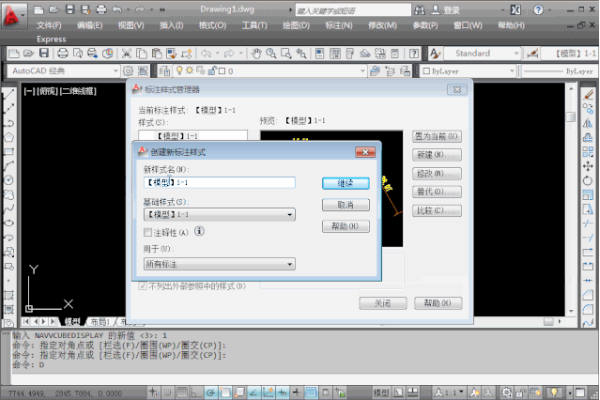
2、“线+符号和箭头+文字”设置
这几项设置与模型标注完全相同、这里就不在做过多的说明了、直接将设置分享给大家、有不明白的朋友可以看之前的文章学习、如下图所示:
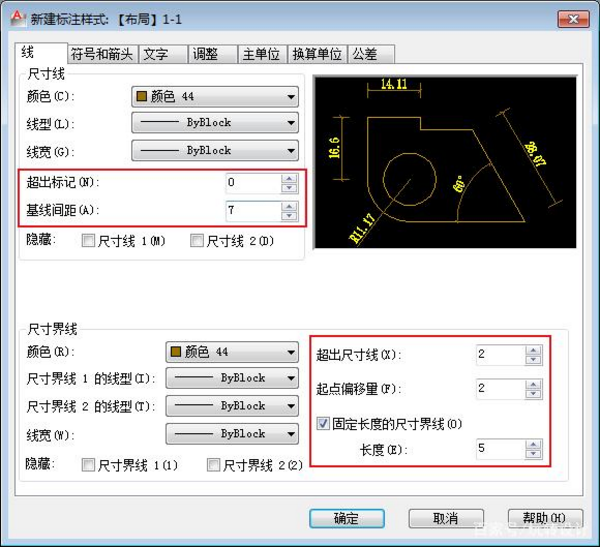
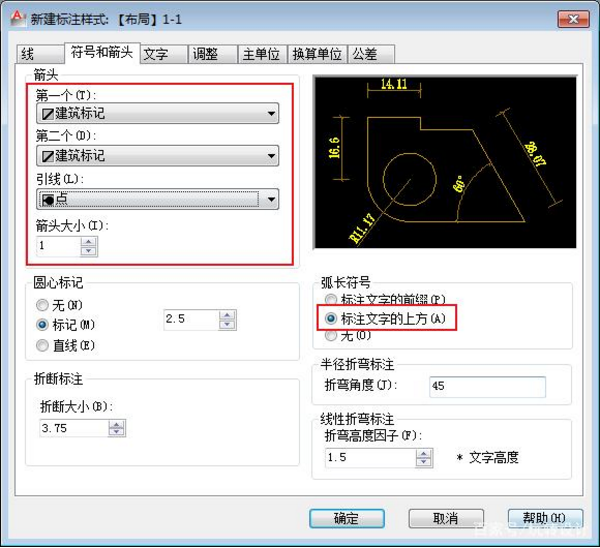
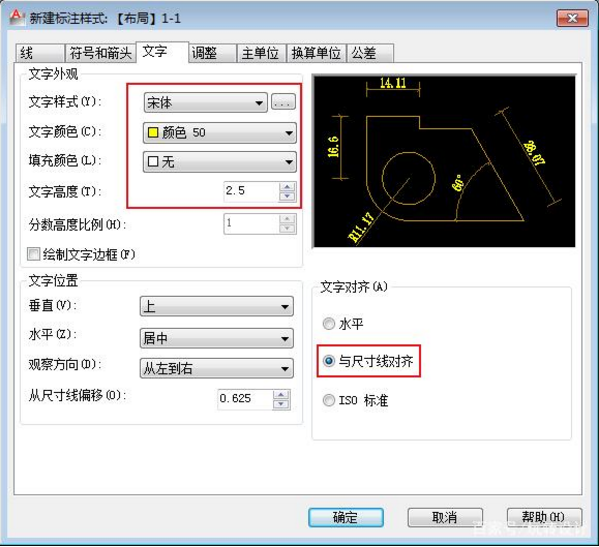
3、“调整”选项设置要点
“调整”选项卡中重点要设置的内容如下图所示:
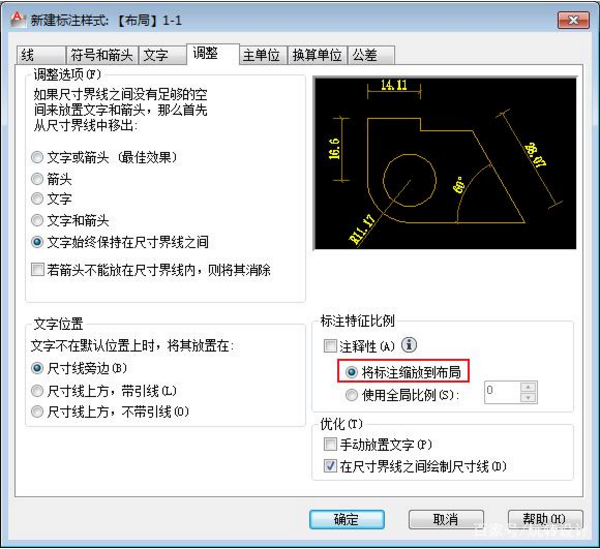
设置要点解析
标注特征比例设置
为方便以后可直接用布局标注样式进入视口测量图形尺寸、可按照图中设置、此项可以自动识别视口比例来标注图形、如下图所示:
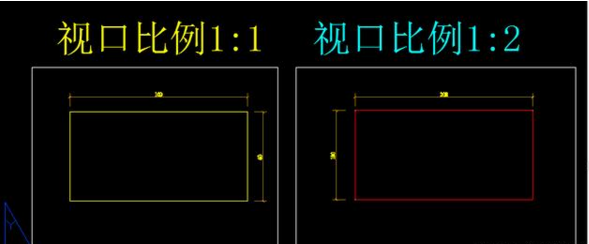
▲同一个标注样式在不同视口内标注的大小是相同的
如果对此项设置不理解、可以随意开几个视口、设置不同的比例后锁定视口、再挨个进入视口内标注观察标注大小(不是尺寸数值)是否相同
4、“主单位”选项设置要点
“主单位”选项卡中是布局标注样式设置的重中之重、我们需要设置的内容如下图所示:
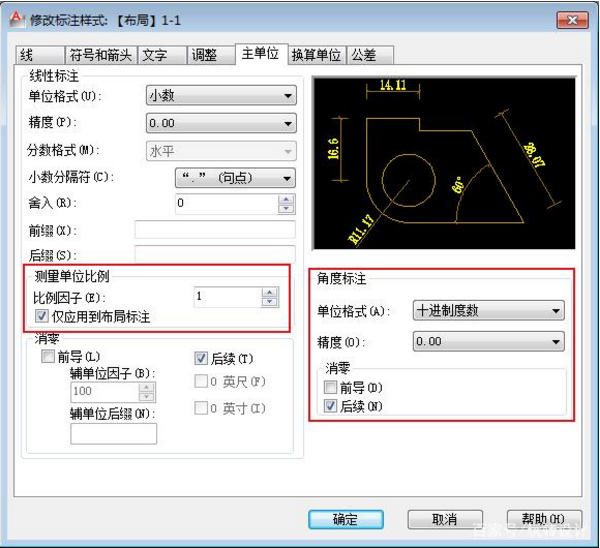
测量单位比例
此项中比例因子一定要与“视口比例”保持一致、否则标注的数据是不准确的
另外一定要勾选“仅应用到布局标注”、否则忘记切换标注样式、直接使用布局样式在模型空间进行测量、出来的尺寸也是错的
5、“换算单位和公差”选项设置要点
“换算单位和公差”选项卡中的设置基本为机械等其他行业有关、本文就不做重点介绍了、对于室内施工图可以保持默认设置
本文小结
对于布局标注样式的设置相信有很多朋友会有不同的见解、但是小编这里必须郑重说明、布局标注样式按照本文设置可以保证你后期不会出任何问题。
另外我们要注意在视口外标注、有多少个视口比例就要设置多少个布局标注样式、不要想着偷懒哦





